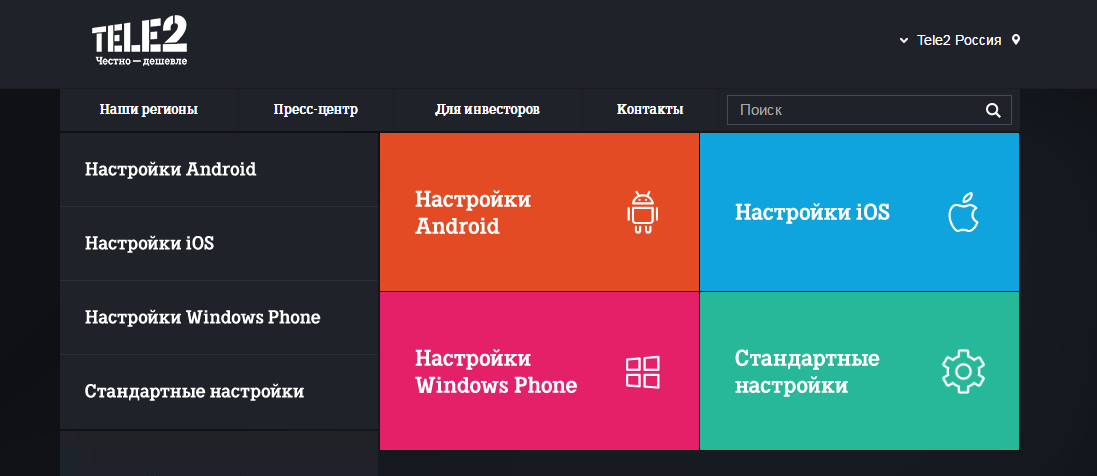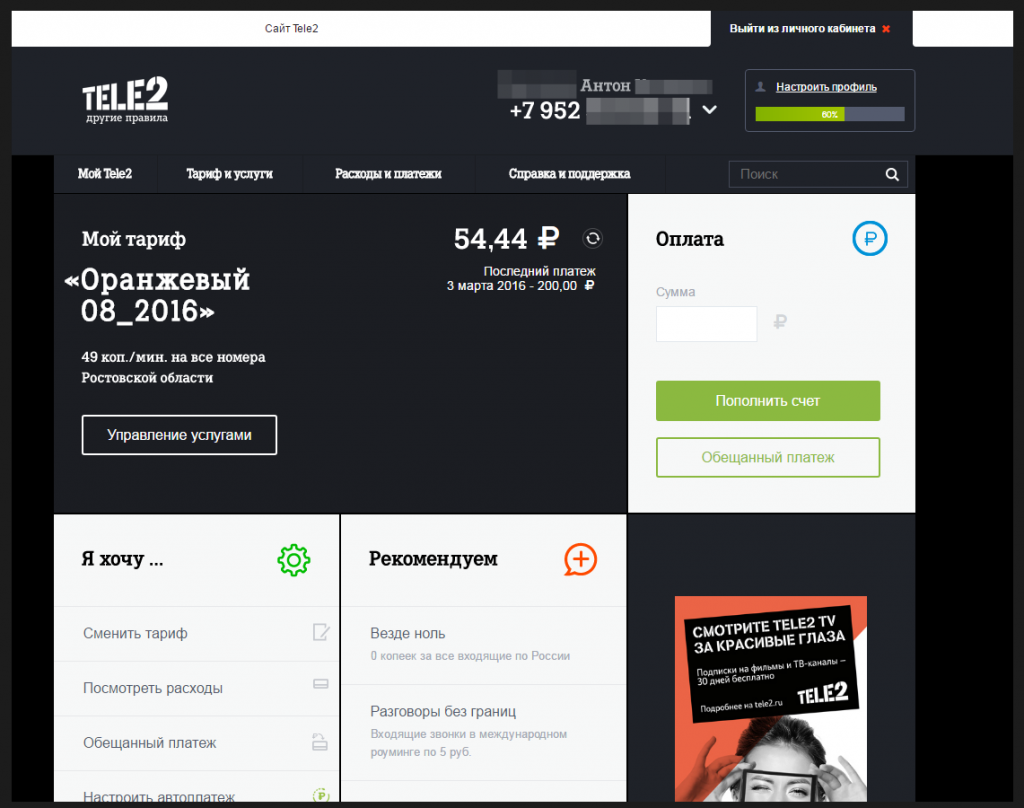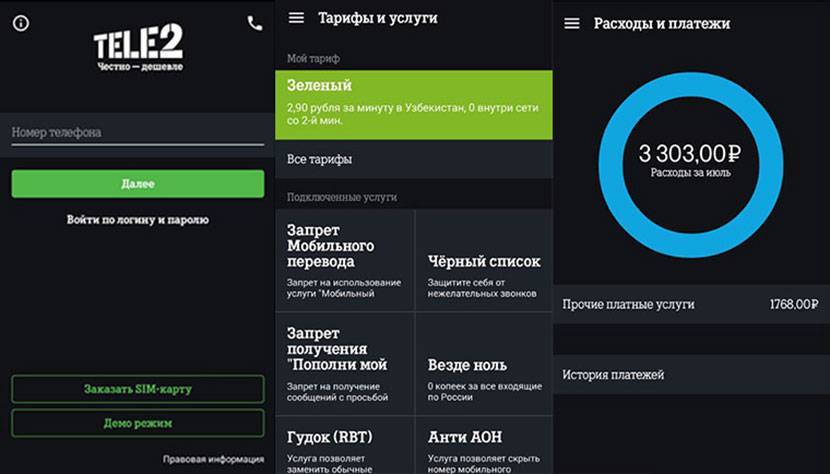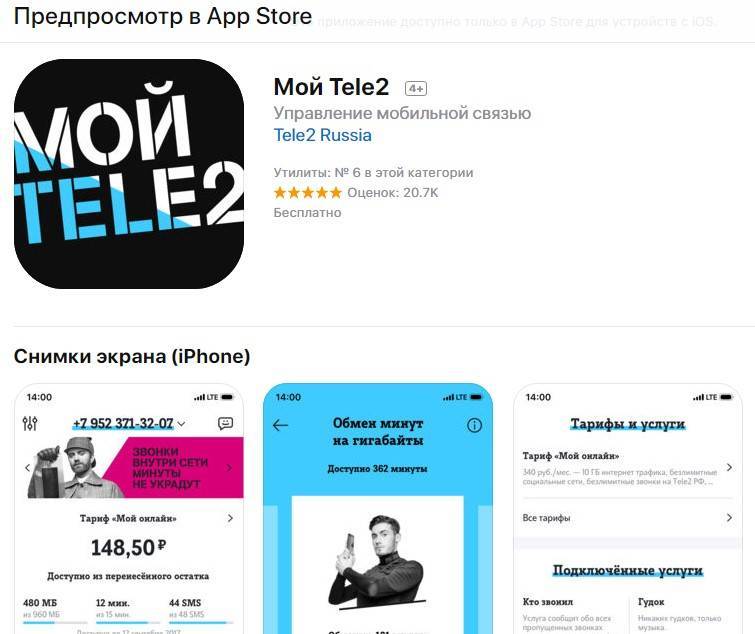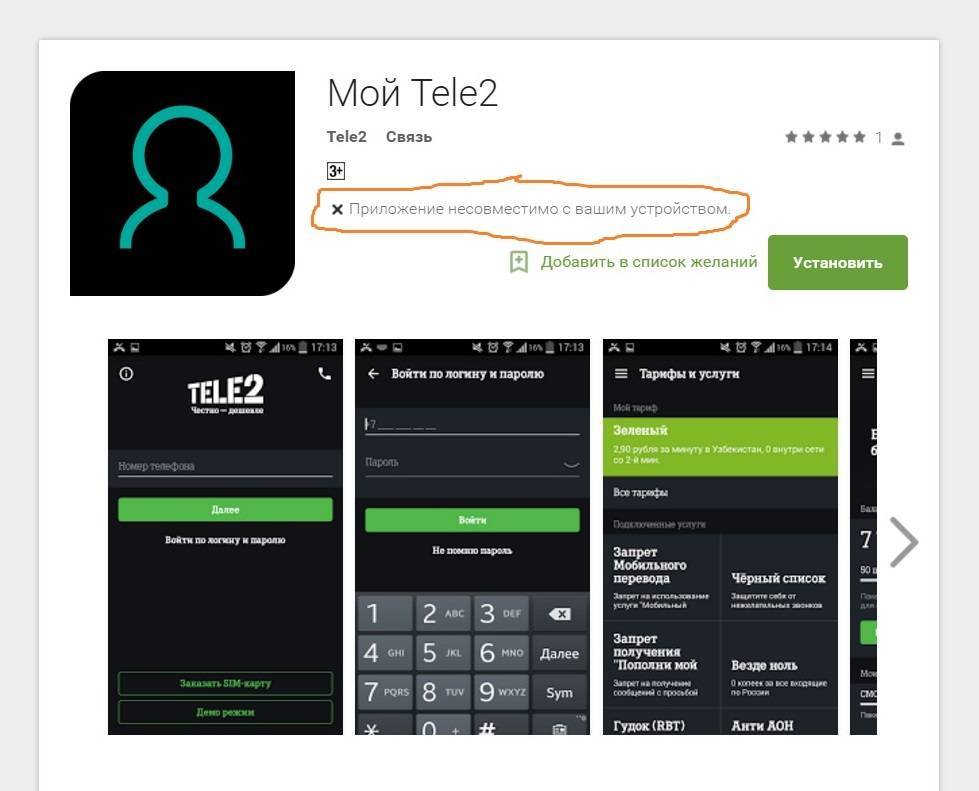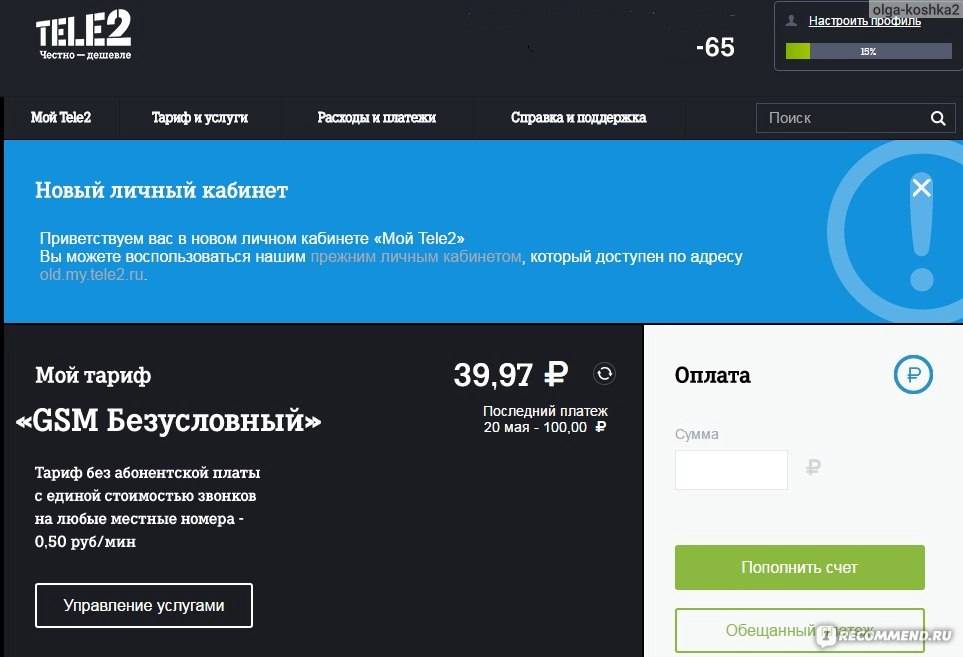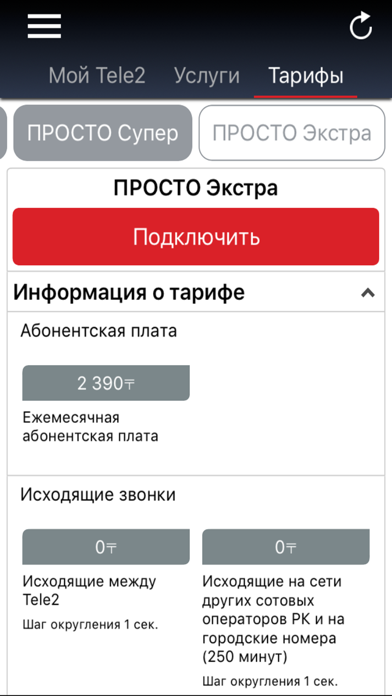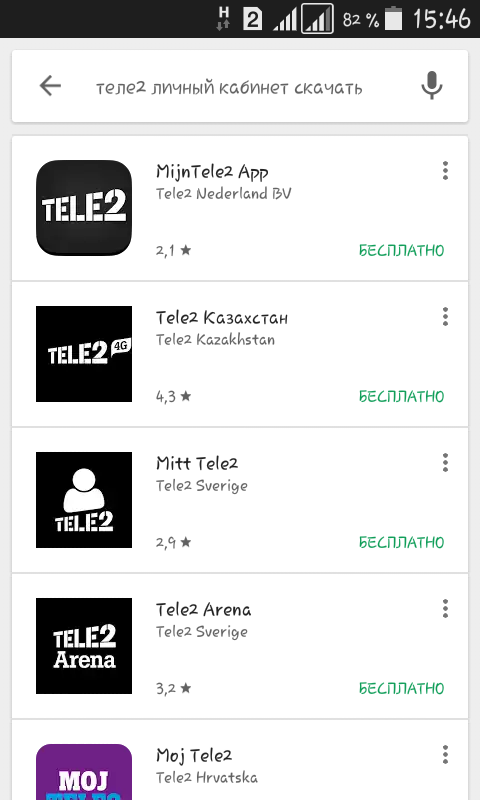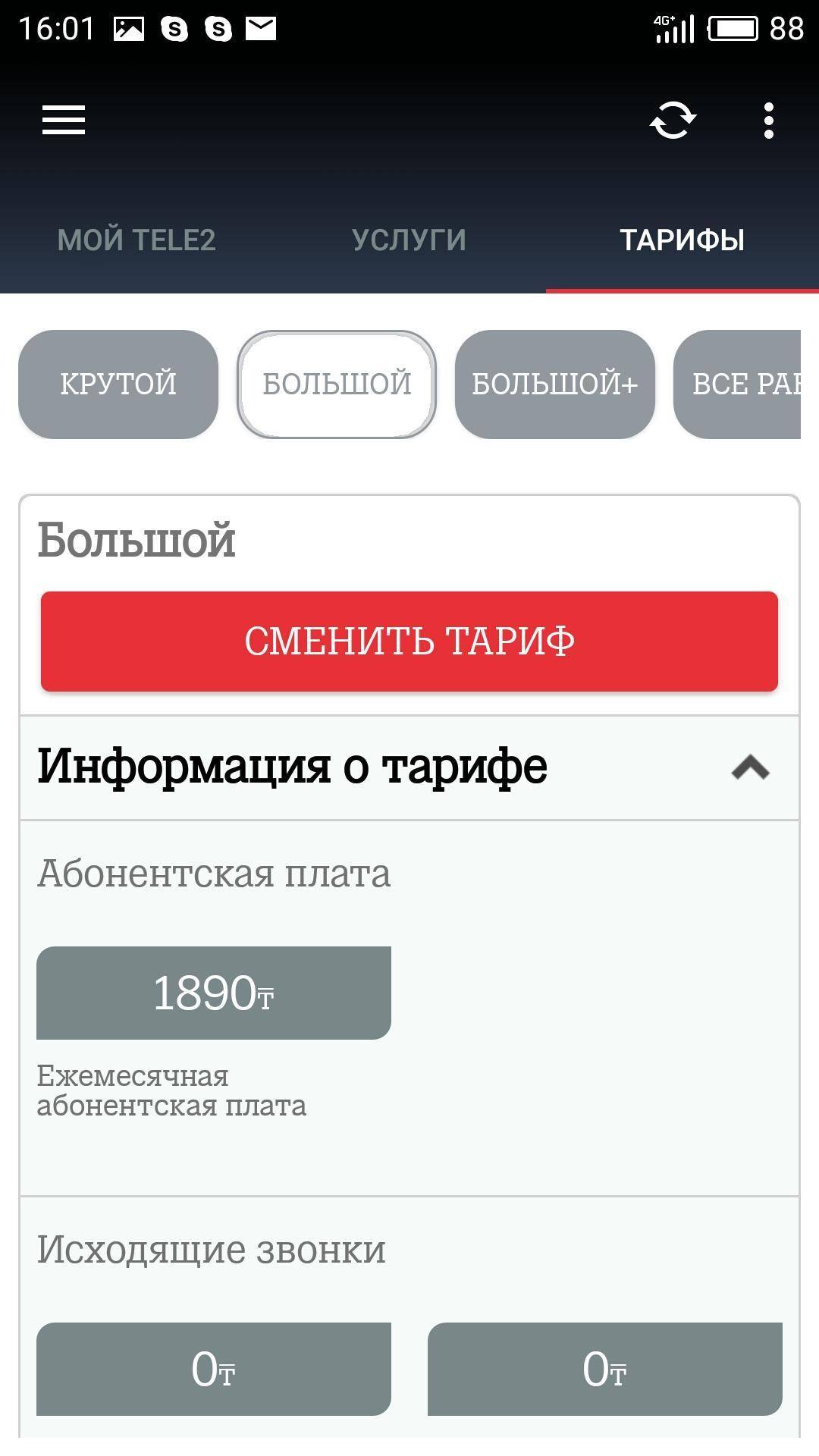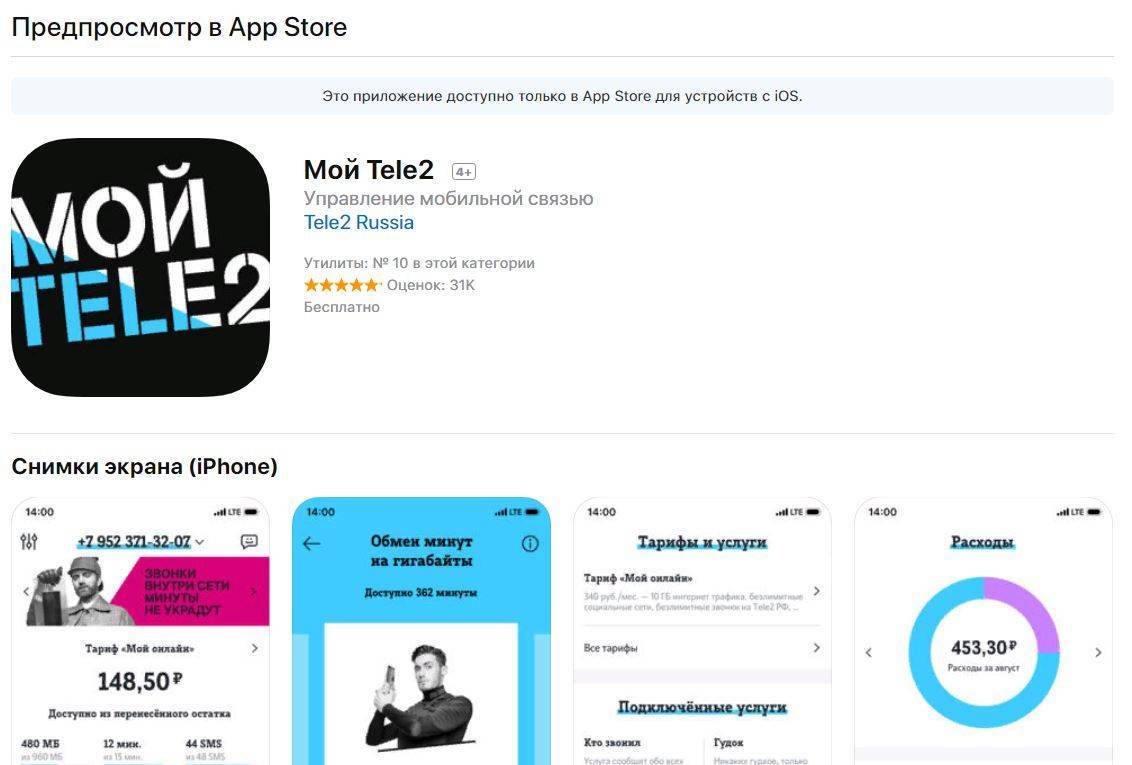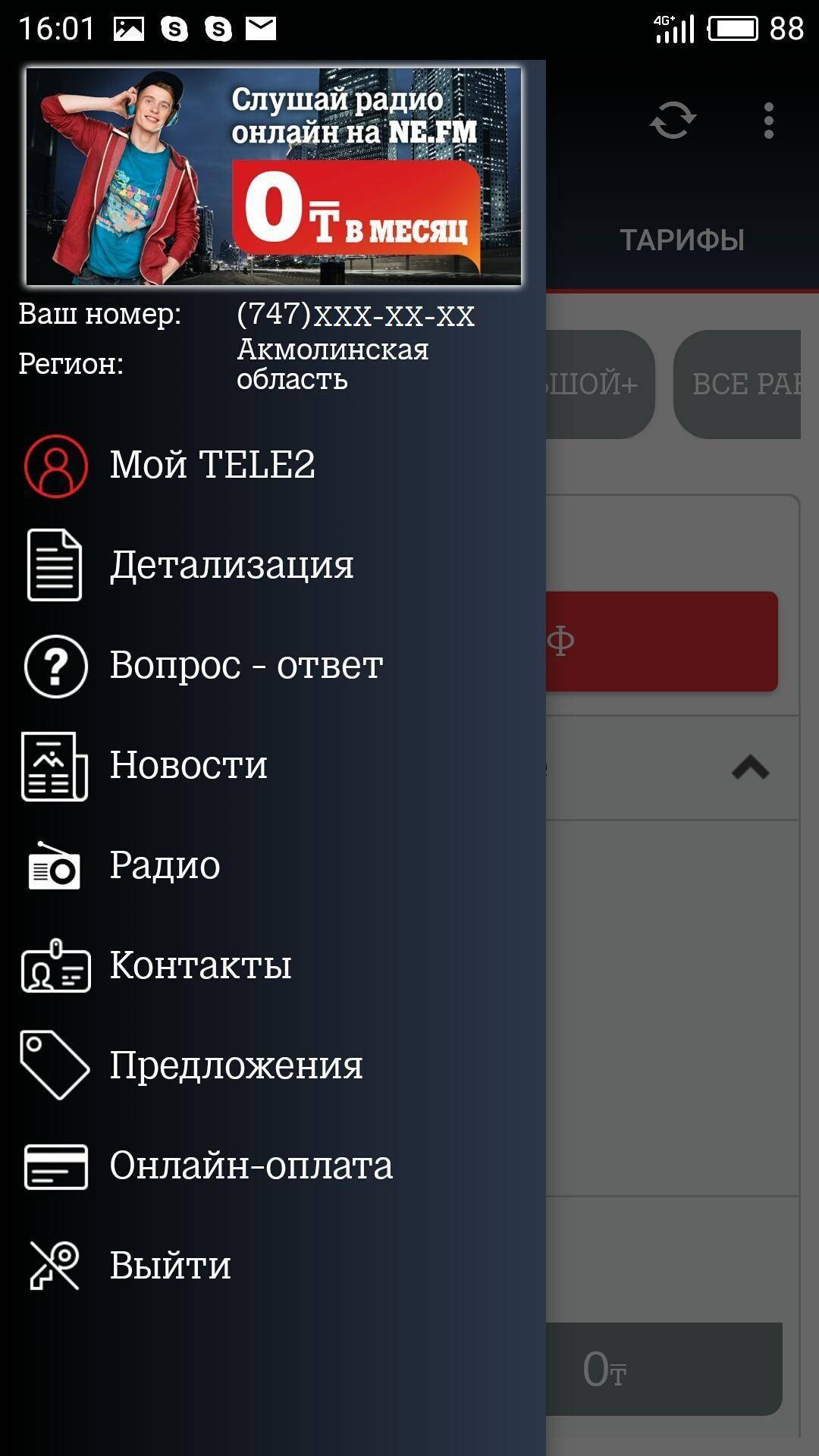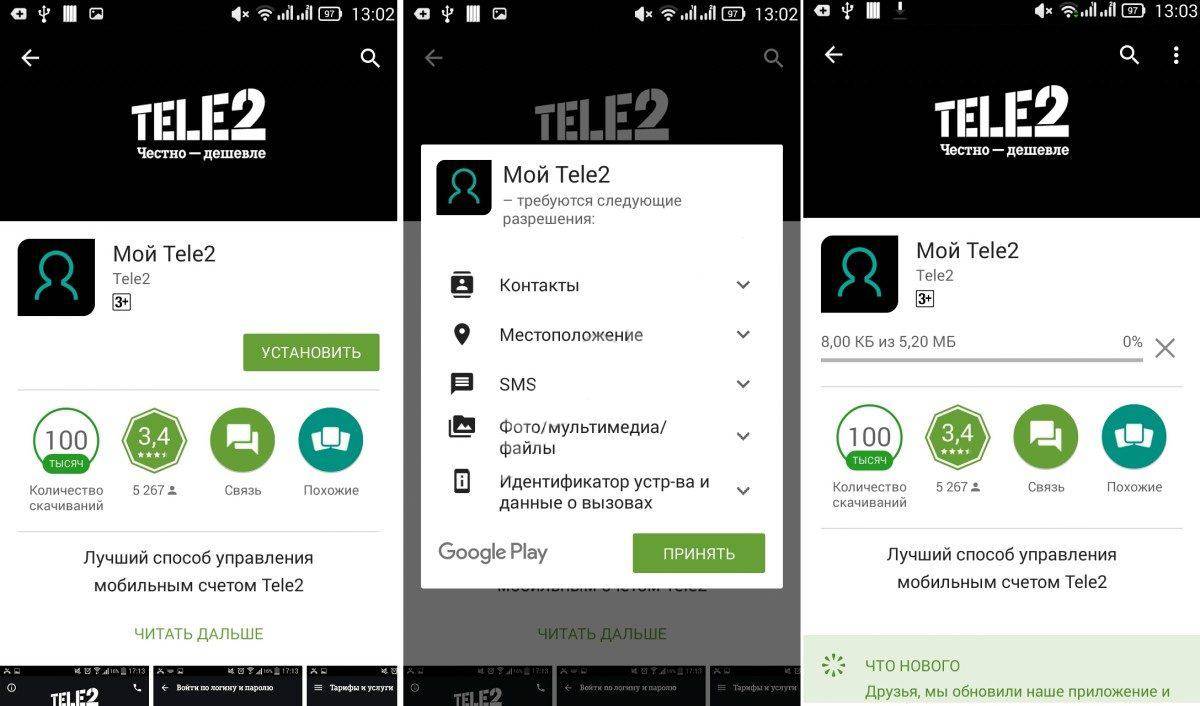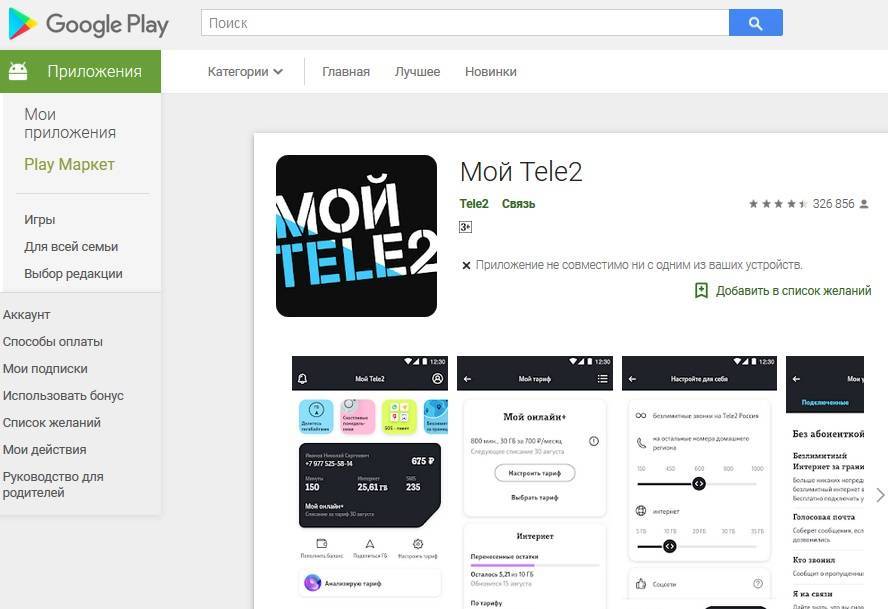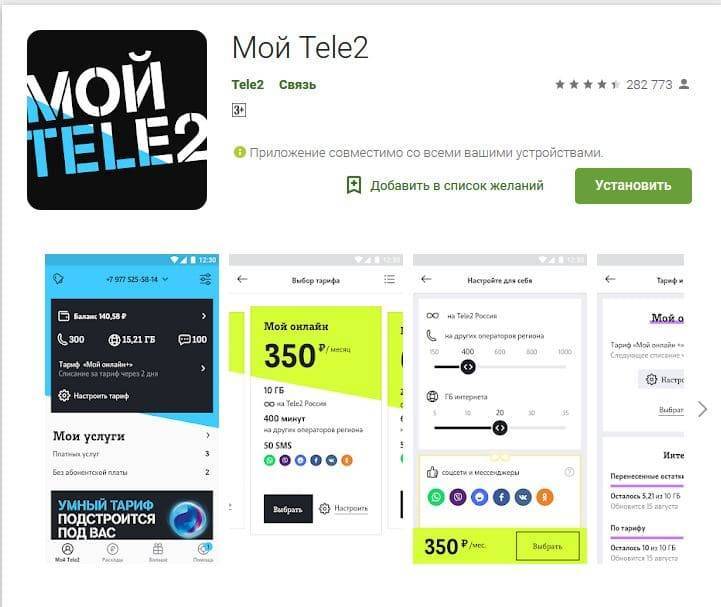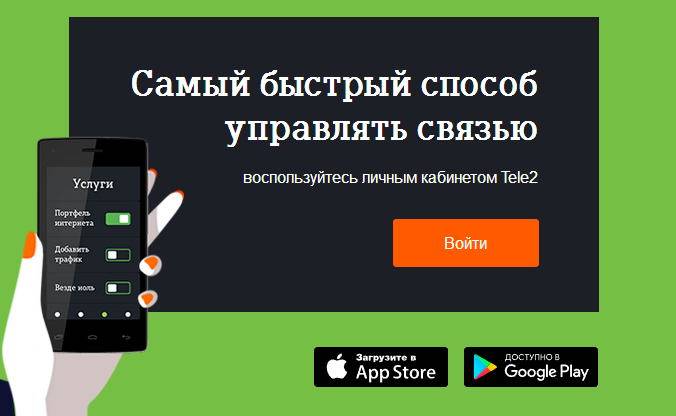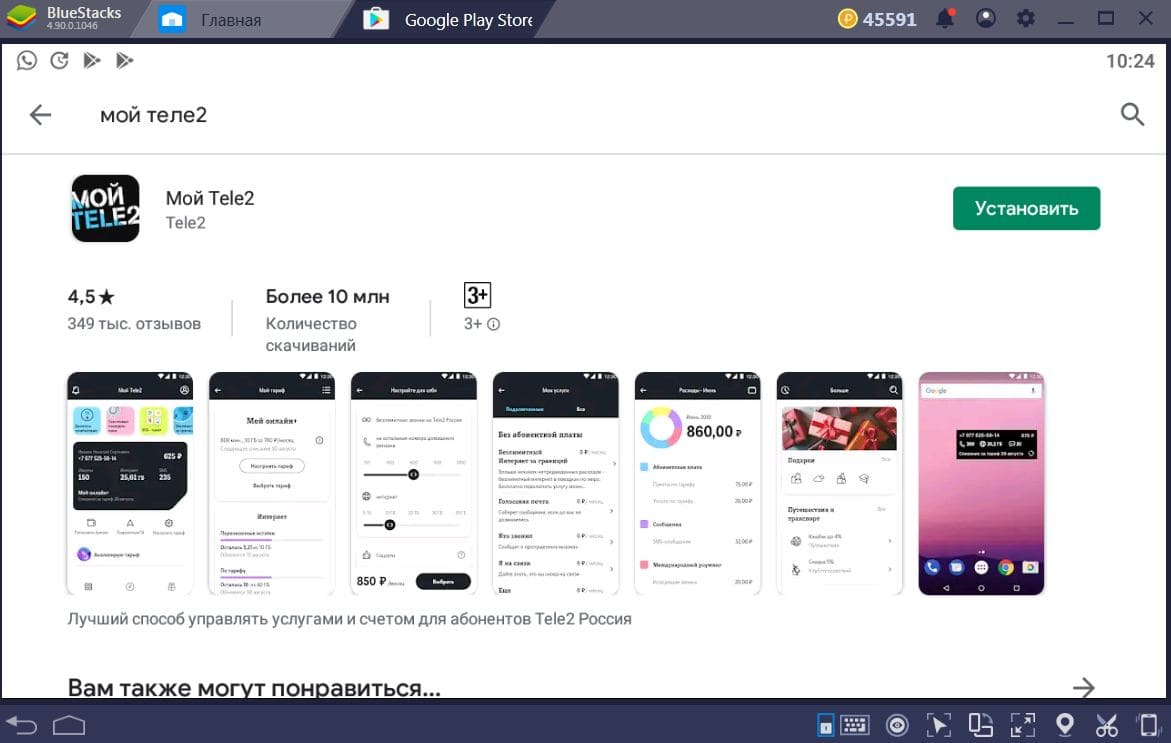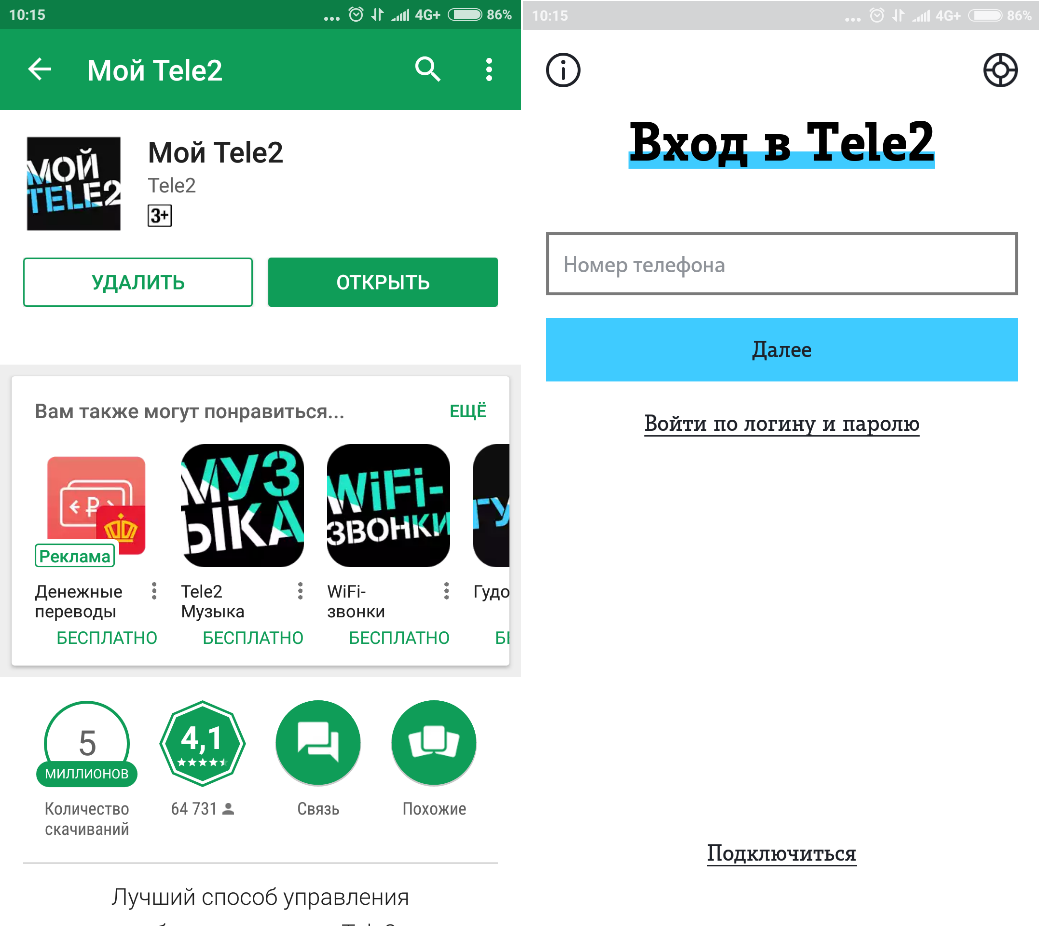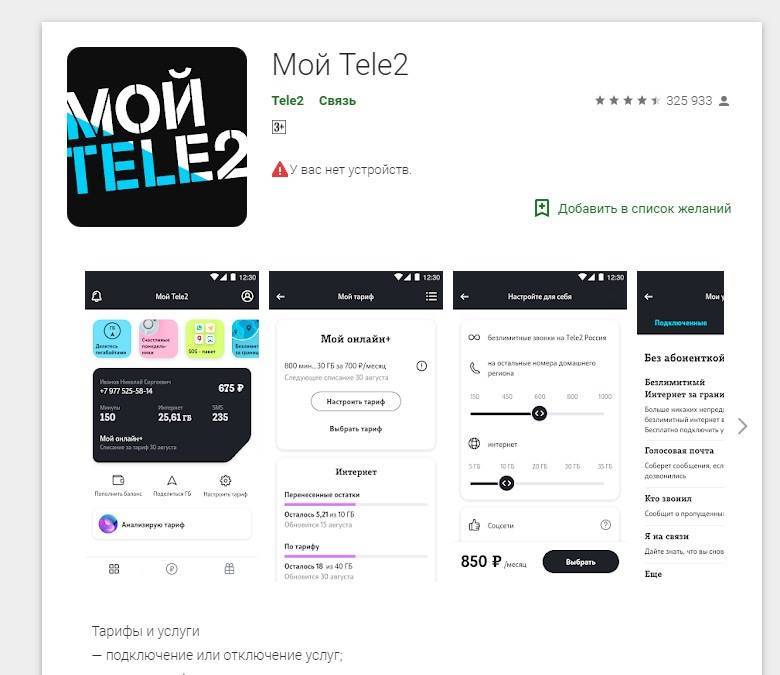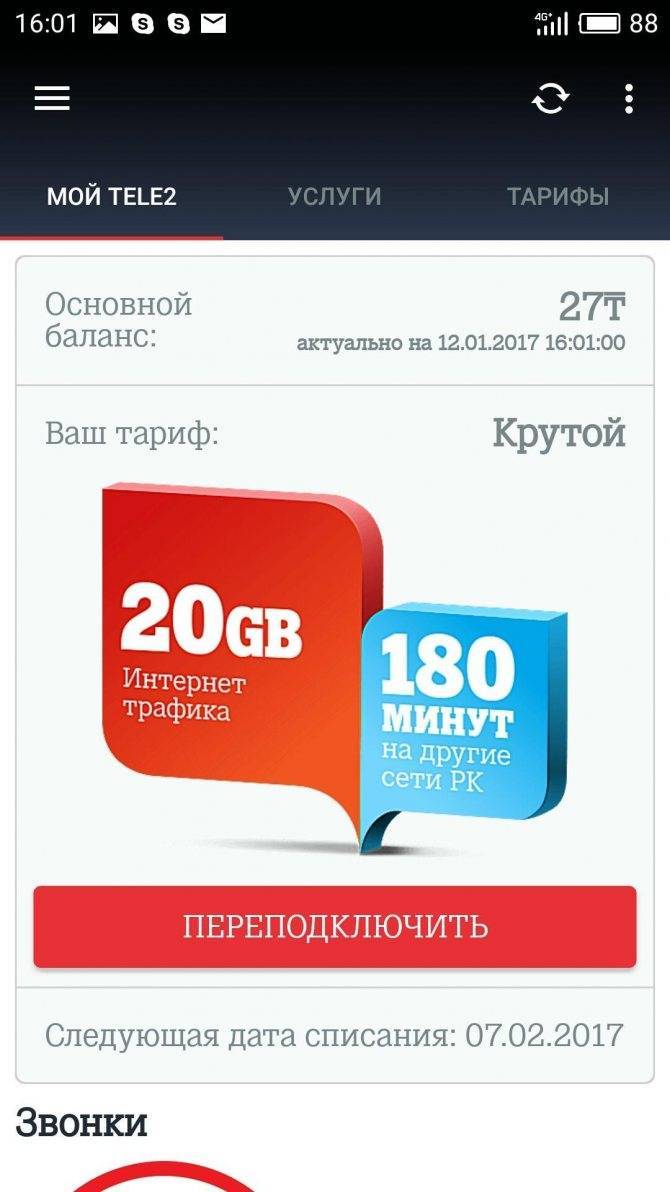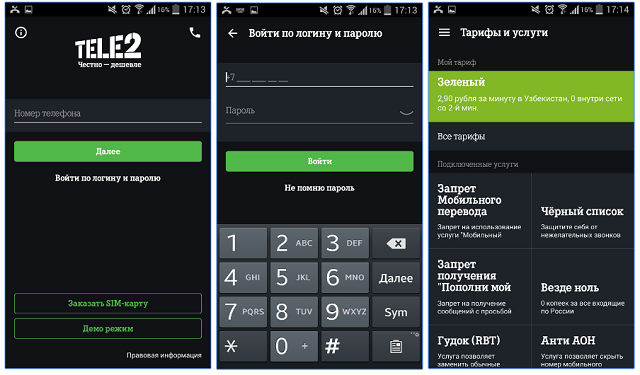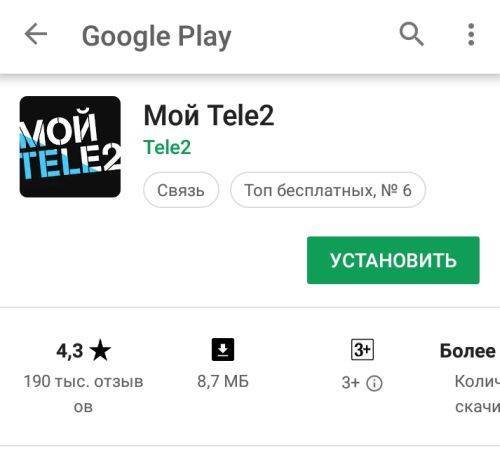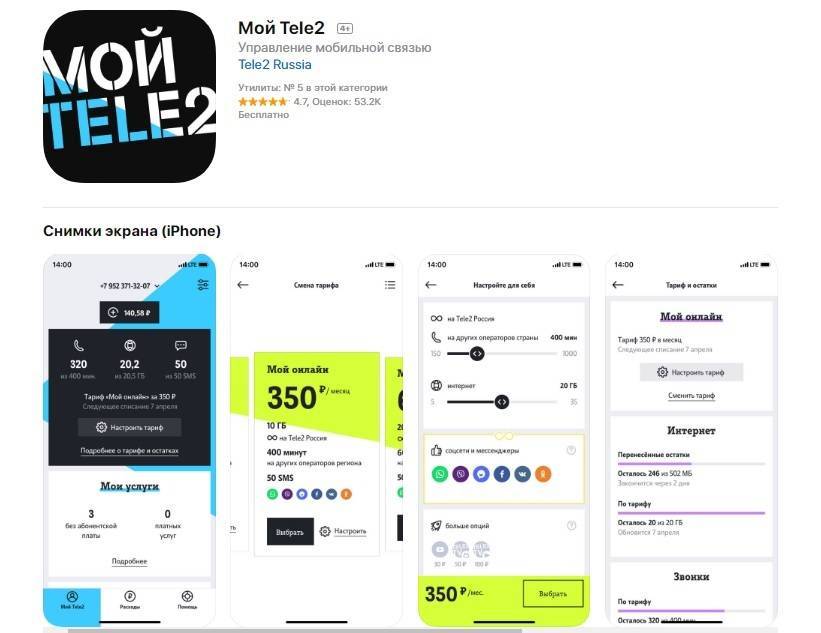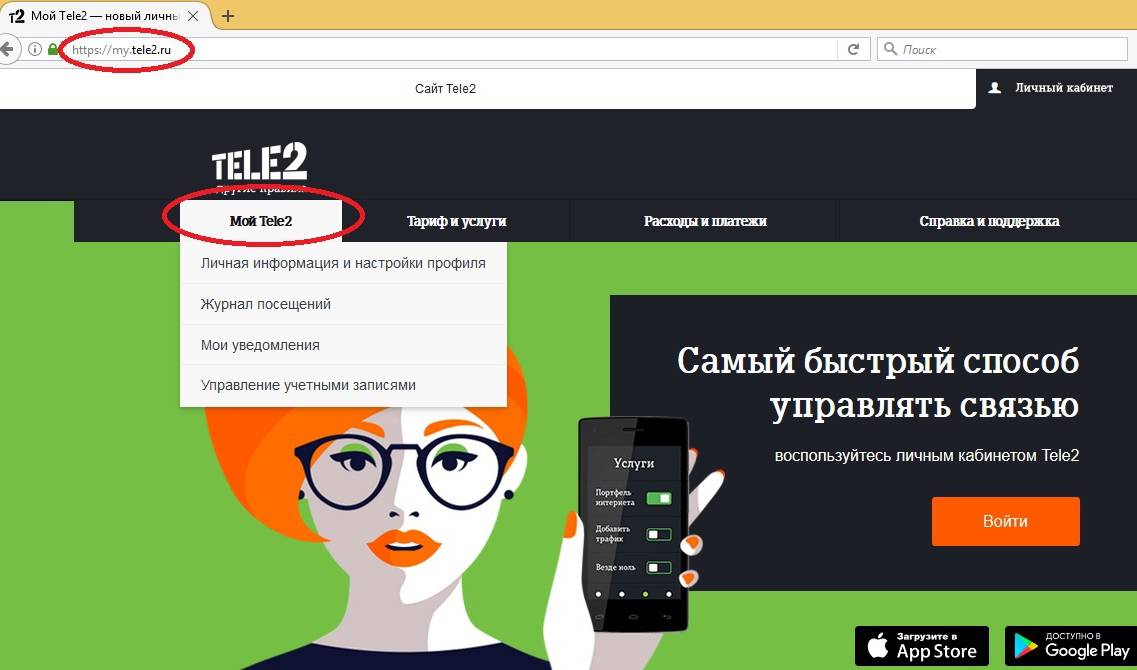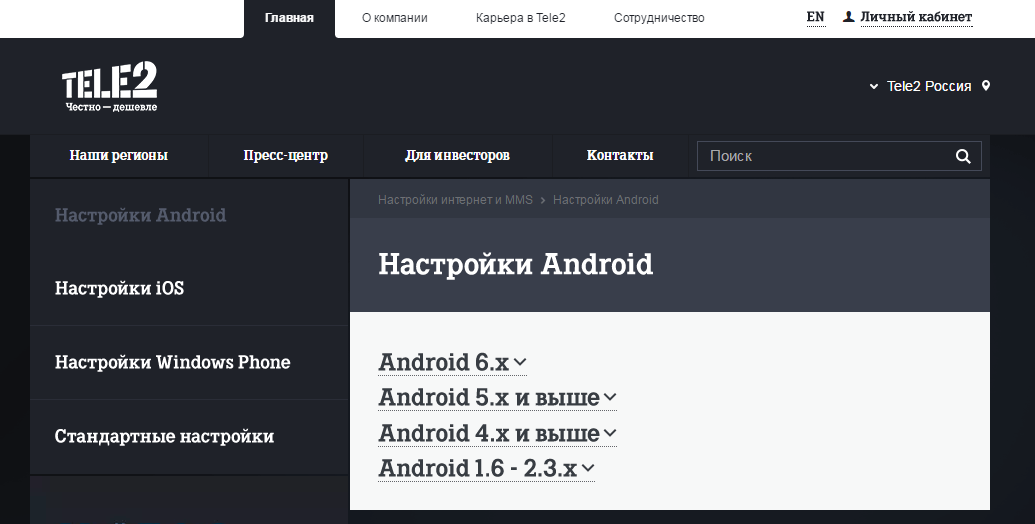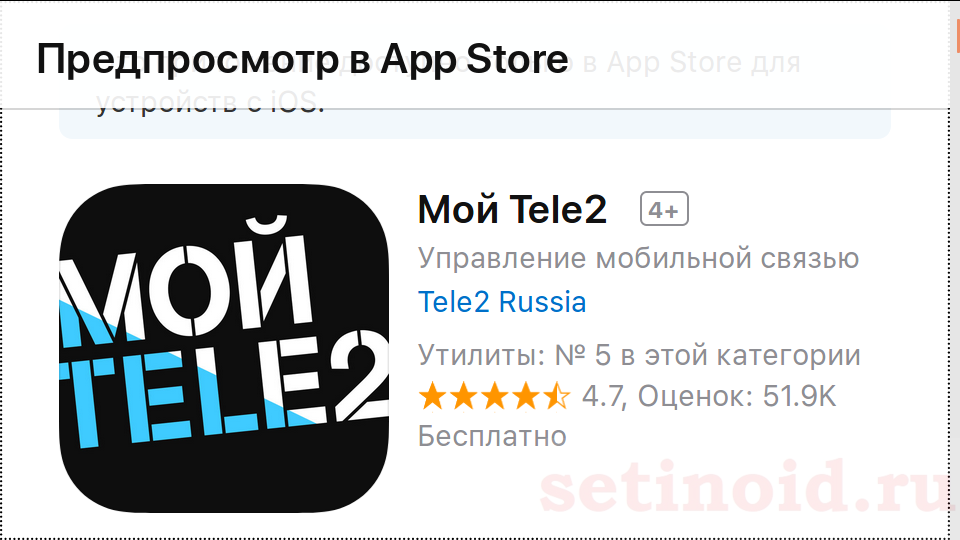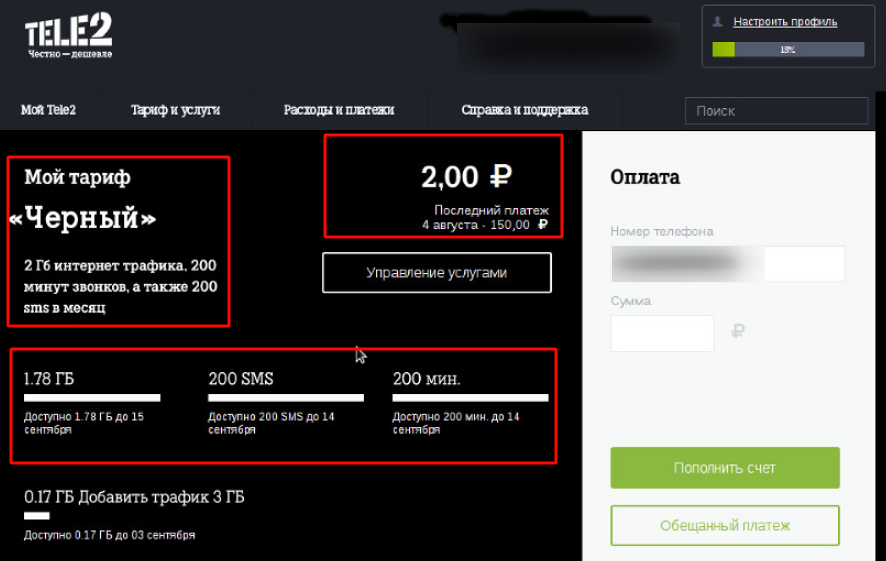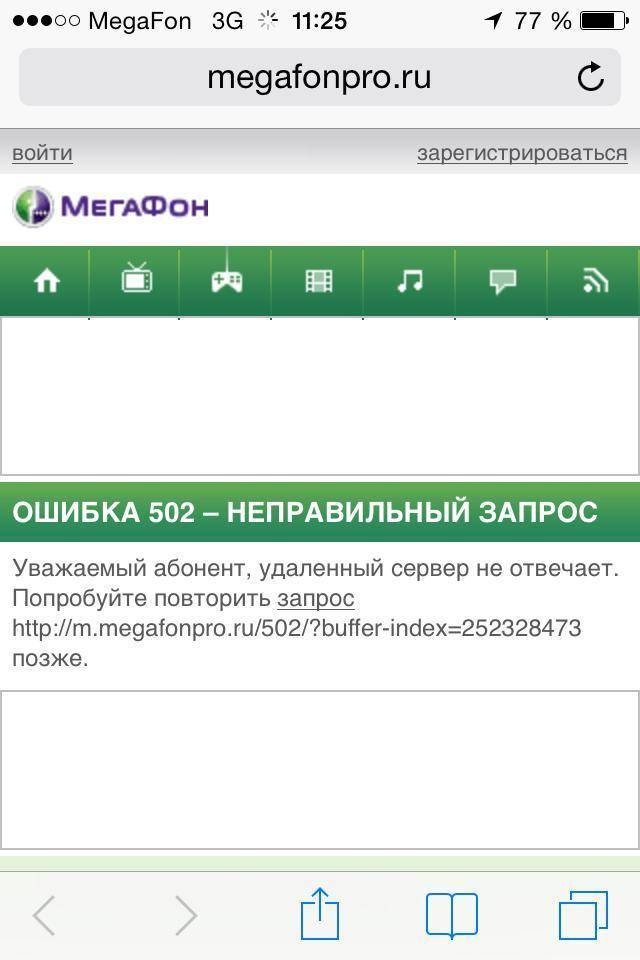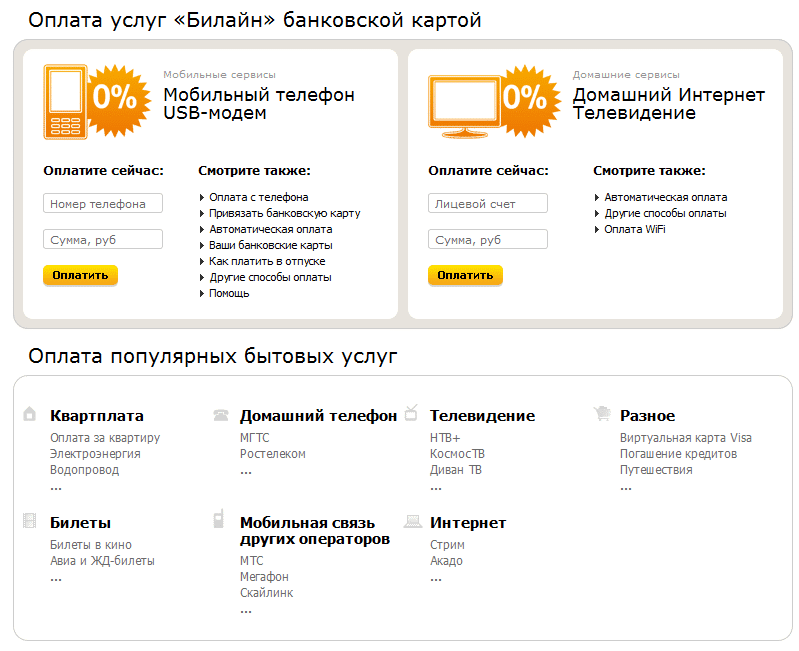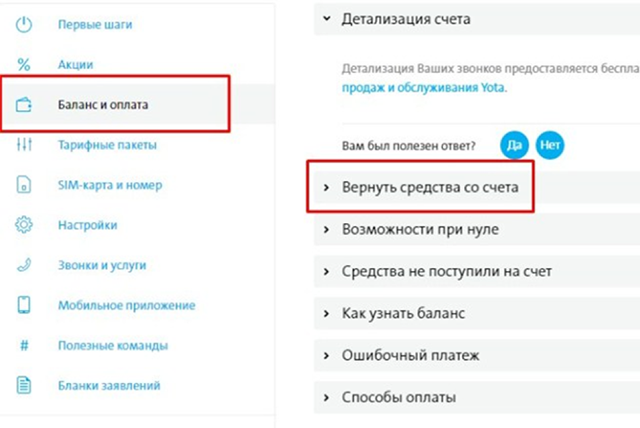Интерфейс и функционал.
При входе в приложение Мой Теле2 с компьютера от вас потребуется ввести номер телефона. Он может быть оформлен не на вас, но обязательно должен принадлежать оператору Теле2. Без выполнения этого условия воспользоваться программой не получится.
Для входа также требуется пароль, но если вы, как и многие другие люди, не задавали его ранее, то лучше выбрать пункт “получить пароль”. В этом случае вам придет смс-код, который требуется ввести в соответствующее поле. Сделав это, вы получите доступ ко всем возможностям данного приложения.

На главном экране вы увидите плашку с названием своего тарифа, ФИО владельца сим-карты и остаток средств. Кликнув по ней, можно получить еще более подробную информацию. Ну а чуть ниже выделено три основных раздела: подключение различных услуг, информация о роуминге – очень актуальный раздел для летнего периода – а также всевозможные варианты связи с поддержкой оператора.
Раздел с услугами является одним из наиболее популярных, и не зря он стоит первым в списке. Здесь есть множество опций, которые разделены по тематикам для удобства абонентов. Подключите или отключите услуги для интернета, звонков, безопасности, развлечений и многого другого – при помощи личного кабинета Теле2 это можно делать как со смартфона, так и с компьютера!
Услуги для роуминга также, как мы уже писали выше, выделены в отдельный раздел. Помимо самих услуг тут можно найти информацию о стоимости звонков и смс в той или иной стране. Достаточно выбрать государство из списка или ввести его название, чтобы увидеть условия в этой местности. Все сделано очень просто и удобно.

В разделе помощи собраны различные способы связи с сотрудниками поддержки Теле2. В бета-тесте также начал работу чат с оператором – очень удобная и современная функция. Так что при возникновении вопросов не обязательно ехать в салон – попробуйте воспользоваться данным разделом.
Также при помощи приложения Мой Теле2 можно пополнить свой баланс или взять обещанный платеж. В отдельный раздел вынесены многочисленные акции и предложения как самого оператора Теле2, так и его партнеров. Все это собрано в одном месте, что позволит каждому найти себе что-то интересное.
Как войти в приложение
Что делать при первом входе в программу:
- После скачивания и автоматической установки в Google Play на странице приложения появится кнопка «Открыть». Нажмите на неё.
- Программа запустится.
- Чтобы войти в систему, нужно авторизоваться. Для этого абонент вводит номер телефона в специальное окошко на экране.
- На этот телефон приходит СМС с кодом – введите его в соответствующее поле. Это нужно для проверки, чтобы получить доступ к данным мог только владелец сим-карты.
- Далее открывается главный экран приложения. Здесь показан баланс и расположены разделы меню для просмотра информации и управления.
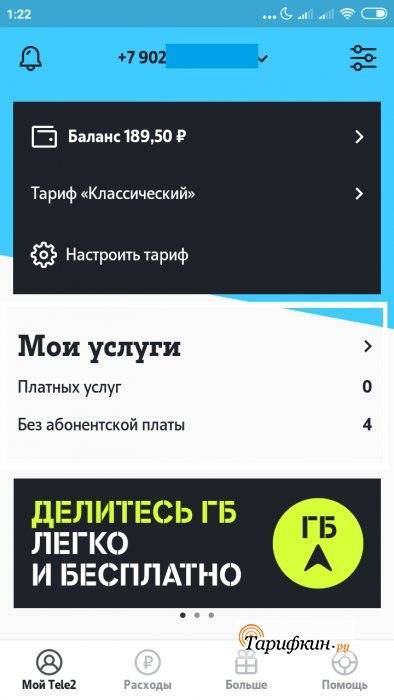
Авторизация необходима только при первом открытии приложения. В дальнейшем абоненту сразу будет открываться главная страница. Для этого просто найдите на экране смартфона значок «Мой Теле2» и нажмите на него.
Автоматические настройки интернета на «Теле2»
Для удобства абонентов телекоммуникационные компании указывают необходимые для входа в сеть настройки в программе самой сим-карты. Бывает так, что смартфон не может получить их автоматически из-за какой-то сбоя в его работе или в процессе регистрации в сети. В таком случае приходится браться за конфигурирование самостоятельно. Самый простой способ сделать это – повторно запросить отправку настроек у оператора. Если этого не сделать, то выйти в глобальную сеть и пользоваться всеми преимуществами мобильного интернета не удастся.
Все современные провайдеры и операторы предоставляют возможность получить автоматический доступ к сети. Происходит это следующим образом. Человек покупает сим-карту, пополняет ее, подключает какой-либо тариф и вставляет ее в специальный слот на своем телефоне. Сразу же после этого симка проходит регистрацию в сети оператора и получает все необходимые параметры. Иногда этого не происходит из-за различных сбоев оборудования компании «Теле2», а также в связи с ошибками на клиентском устройстве.
Важно! Также нельзя исключать вероятного того, что сигнал просто не дошел до карты. Вызвано это может быть тем, что абонент по время регистрации находился вне зоны покрытия или в здании, где радиоволны от базовой станции слабо проходят к аппарату
Итак, после автоматической отправки настроек при первом входе симки в сеть, необходимо просто подтвердить их сохранение и применение (на некоторых устройствах не нужно делать и это). Далее девайс перезагружают, чтобы параметры были приняты и начали использоваться. Не всегда этот процесс проходит корректно и приходится заниматься конфигурированием самостоятельно.
Важно! Самый простой способ – запросить автоматические настройки повторно. Различные операторы предоставляют свои способы получения этих параметров: USSD-команды, СМС-сообщения, звонок оператору-консультанту или использование личного кабинета
Как настроить эту фигню
Если говорить о «Теле2», то на данный момент получение автонастроек возможно через выполнение дозвона и личный кабинет. Также можно попробовать позвонить на горячую линию и задать вопрос оператору-консультанту, попросив его выслать настройки или подсказать, как ввести их самостоятельно.
Необходимо более подробно рассмотреть, как настраивается точка доступа «Теле2» через личный кабинет. Это простой способ, но он требует наличия доступа к сети с другого гаджета. В общем случае нужно:
- Зайти в личный кабинет на официальном сайте. Чтобы пройти авторизацию, необходимо ввести пароль. Если человек не зарегистрирован в сервисе, то можно запросить одноразовый код, ввести его и зайти в ЛК без пароля, установив его позже. Это не занимает много времени.
- Перейти на специальную веб-страницу для получения настроек доступа к сети (https://msk.tele2.ru/mobile/internet/settings).
- Нажать на кнопку «Получить настройки».
- Дождаться прихода параметров на номер телефона, который привязан к учетной записи.
- Сохранить СМС-сообщение и выполнить перезагрузку телефона для принятия конфигураций.
Теле2 для бизнеса
Для корпоративных клиентов Теле2 предоставляет особенный пакет услуг. Плюс такого вида кабинета заключается в более низких ценах для юридических лиц, чем для физических. Абонент может управлять сразу всей группой номеров, контролировать все расходы.
Подключение личного кабинета бизнес клиентам
Для того, чтобы перевести личный страницу обычного пользователя в бизнес, необходимо заполнить заявку на сайте Теле2 и познакомиться с условиями предоставления функции в офисе обслуживания корпоративных клиентов.
Находим наверху вкладку «Для бизнеса», щелкаем по ней. Листаем вниз, чтобы оставить заявку, нажимаем кнопку. Следующая страница представляет форма для заполнения.
Заявление на оформление личного кабинета включает:
- Название организации
- Контактный электронный адрес
- Контактный телефон
- «Как к Вам обращаться»
- ИНН (идентификационный номер налогоплательщика)
Настраиваем нужный тариф, дополнительные опции, указываем все необходимые личные данные, и Теле2 предварительно считает все расходы. Оформляем заявку и ждем ответа оператора о возможности получить заказ.
Сервисы личного кабинета Теле2 для юридических лиц
Функции корпоративного кабинета Теле2 следующие:
- получение уведомлений о состоянии баланса;
- подключение и отключение опций Теле2;
- формирование групп абонентов, работающих в нем;
- изменение тарифного плана;
- полная история платежей;
- регулярная детализация;
- выставление счета на предоплату;
- получение актов по приемке-сдачи оказанных услуг.
Благодаря сервису «Дистанционное обслуживание» юридическое лицо может запрашивать опции по электронной почте, а именно:
- блокировка SIM-карты;
- смена личных данных пользователей страницы;
- восстановление кодов PIN и PUK;
- установку лимита расходов;
- изменение контактных данных для отправки счетов;
- восстановление данных для входа абонентов;
- перенос платежей, прошедших по ошибке.
Все действия, сделанные с помощью личной страницы, автоматически считаются совершенными абонентом, поэтому обращайте внимание на предотвращение несанкционированных операций и запросов
Управление приложением
Перед началом использования программы требуется авторизация по номеру абонента:
- Выбрать тип входа. Если личный кабинет уже создан, необходимо нажать на кнопку «С паролем» и ввести логин и пароль, которые уже использовались для авторизации на сайте.
- Указать номер телефона, чтобы привязать программу. После того как придет код подтверждения, ввести комбинацию в соответствующее окно.
- Тапнуть на «Войти».
Можно одновременно контролировать несколько номеров, но их нужно сначала привязать к единому кабинету на официальном сайте оператора. В меню есть опция настроек, где доступна информация о профиле абонента и подробные сведения о приложении.
Используется упрощенный вход и запоминаются данные пользователя, поэтому при каждом запуске не нужно авторизоваться заново, вводя ПИН-код или пароль. После установки приложение предлагает добавить на Андроид фирменный виджет, который позволяет мгновенно отслеживать остаток средств на счету и доступные пакетные данные. Мой Tele2 — простой и удобный способ контролировать состояние счета, использовать услуги сотового оператора, пополнять баланс и менять тариф.
Вы можете скачать Мой Tele2 на Андроид бесплатно по прямой ссылке ниже.
Старые версии
Скачать Мой Tele2 4.4.0 Скачало: 22 | Размер: 25,42 Mb
Скачать Мой Tele2 4.2.2 Скачало: 67 | Размер: 25,5 Mb
Скачать Мой Tele2 4.0.1 Скачало: 41 | Размер: 25,84 Mb
Скачать Мой Tele2 4.0.0 Скачало: 32 | Размер: 25,85 Mb
Скачать Мой Tele2 3.53.0 Скачало: 63 | Размер: 122,65 Mb
Скачать Мой Tele2 3.51.0 Скачало: 24 | Размер: 122,02 Mb
Скачать Мой Tele2 3.50.0 Скачало: 35 | Размер: 121,11 Mb
Скачать Мой Tele2 3.47.1 Скачало: 58 | Размер: 121,25 Mb
Скачать Мой Tele2 3.46.0 Скачало: 52 | Размер: 121,21 Mb
Интерфейс
Как и все мобильные приложения, ЛК Теле2 запускается с главной страницы, которая доступна пользователю после авторизации.
С главной страницы приложения пользователь имеет доступ к следующим разделам:
Настройки
Обозначен раздел как обычный мобильный значок из трёх полосок. При нажатии на него открывается ниспадающее меню. Здесь можно ознакомиться с информацией о собственном профиле и о самом приложении Теле2.
Настройка тарифа
В этом разделе можно подгонять свой пакет под собственные потребности, увеличивать количество гигабайт интерне-трафика, минут, подключать необходимые опции, отключать ранее включённые дополнительные услуги и так далее.
Мои услуги
Раздел отображает полный список услуг, которые абонент может подключить. Тапнув на любую услугу, можно ознакомиться с её описанием, особенностями и стоимостью. Можно выбрать любую и нажать «подключить», всё как в обычном личном кабинете.
Функции
В самом низу главной страницы можно найти перечень актуальных функций, в которые входят кэшбэки, функции обмена лимитов (к примеру, минуты разговоров на гигабайты трафика) и функцию подключения к услугам.
Установка приложения Мой Теле2 на ПК.
Установите эмулятор, а затем выполните следующие шаги для установки приложения на ПК:
- Запустите программу.
- Найдите на ее главном экране значок Google Play и войдите в магазин.
- Авторизуйтесь при помощи Google-аккаунта.
- Далее наберите в строке поиска название приложения – Мой Теле2 – и нажмите на клавишу Enter.
- Откроется страница приложения. Остается лишь кликнуть по кнопке установки.
- Приятного использования!
Как видите, процесс установки аналогичен таковому на смартфонах, так что ничего сложного в этом нет. Надо лишь установить одну дополнительную программу, и Личный кабинет Теле2 станет доступен на вашем устройстве Windows.
Похожие приложения.
- Сбербанк Онлайн – приложение самого популярного банка страны.
- ВТБ Онлайн – личный кабинет ВТБ в удобном приложении.
- Лайм HD TV – удобный способ смотреть бесплатно множество телеканалов.
Выводы.
Теле2 – современный оператор связи, идущий в ногу со временем. Поэтому вы можете пользоваться удобным приложением Мой Теле2, в том числе и на компьютере – через Личный кабинет можно выполнить большую часть требуемых абоненту операций.
И напоследок – несколько слов о тарифах

Мобильный оператор ТЕЛЕ2 пользуется заслуженной популярностью у россиян. Одним из факторов, обеспечивающих ему привлекательность, следует признать концепцию продвижения сетевого продукта.
На фоне других операторов мобильной связи, присутствующих на рынке России, линейка тарифов Теле2 выгодно выделяется своей простотой и прозрачностью. Основной слоган в рекламе оператора – «Честно – дешевле».
Тарифы Теле2 подразделяются на пять основных планов:
- оранжевый;
- синий;
- самый черный;
- черный;
- очень черный.
Каждый из них индивидуален и направлен на то, чтобы человек не оплачивал ненужные ему услуги, а получил максимальную выгоду и пользу от подобранного им тарифа.
Тарифные планы для разных регионов России (в 2016 году она была представлена в 64-х из них) разработаны компанией с учетом их особенностей, поэтому расценки на одни и те же услуги могут отличаться.
Информация обо всех тарифах в полном объеме представлена на официальном сайте Теле2. Самое ценное в ней – полное отсутствие «подводных камней», скрытых под «звездочками», о которых абонент узнает уже задним числом.
Обновленный Личный кабинет сделает эту важнейшую сторону деятельности оператора еще более прозрачной и позволит каждому пользователю приложения влиять на свои расходы, упрощать и ускорять доступ к выбранным услугам.
Как получить автоматические настройки интернета Tele2
Если после первого включения мобильного устройства автоматические настройки интернета не пришли, получить их можно двумя способами. Первый вариант зайти сайт оператора с компьютера или через Wi-Fi, залогиниться там под своим номером и заказать настройки.
Также можно позвонить на бесплатный номер 679 и заказать настройки следуя подсказкам робота.
В обоих случаях на телефон придет СМС, внутри которой будут параметры интернета. Также в нём будет кнопка “сохранить” — нажмите её. После этого LTE подключение должно заработать. Если интернета нет, проверьте включена ли на смартфоне передача данных или попробуйте перезагрузить устройство.
Не помогло? Проверьте, правильно ли установились настройки: для этого откройте меню “Настройки” > «Сеть и интернет» >“Мобильная сеть” — “Имя точки доступа (APN)”. Пункты «имя точки» и APN должны быть «Tele2 Internet» и «internet.tele2.ru» соответственно.
Если по какой-то причине система неправильно сохранила настройки, вам придётся ввести параметры вручную. Звучит страшно, но на самом деле нет никаких поводов для беспокойства. О том, как это сделать — читайте в следующем пункте.
Ручная настройка интернета Tele2 на Андроид
Перейдите в “Настройки” > “Ещё” > “Мобильная сеть” > “Имя точки доступа (APN)”. На более новых версиях ОС Android вместо «Еще» может быть пункт «Сеть и интернет», но суть не меняется.Нажмите на кнопку со значком “плюс”, которая находится в правом верхнем углу. Если таковой нет, то вызовите доп.меню, располагающееся там же, а потом выберите опцию создания новой точки доступа.
От вас потребуется заполнение четырех строчек, остальные (прокси, порт, имя пользователя и пароль) нужно оставить как есть:
- Имя: Tele2 Internet
- APN: internet.tele2.ru
- Тип аутентификации (если этот пункт присутствует в вашем смартфоне): Нет
- Тип APN: default,supl
После введения вышеуказанных данных сохраните изменения и включите передачу мобильных данных. Иногда может потребоваться перезагрузка телефона.
Если не пришли настройки интернета
Иногда после создания запроса на высылку автоматических настроек человек может прождать большое количество времени, но СМС-сообщение так и не приходит. Происходит это обычно по следующим причинам:
- Нет передачи данных. Во время звонка на номер 639 система автоматически определяет марку телефона, его модель и многие другие данные, которые помогают найти для него подходящие конфигурации. Если передачи данных нет, то отправка не получится.
- Телефон не был найден в базе. Бывает и такое, что марка или модель телефона при определенной конфигурации его ПО и ОС не может быть найдена системой. Обладателям редких телефонов надеяться на автоматические настройки не приходится. Придется самостоятельно вписывать значения.
- Человек находится вне зоны действия сети. Если абонент выходит за пределы зоны покрытия или в такие места, где рельеф местности не позволяет базовым станциям оператора нормально транслировать сигнал, то СМС также может не прийти или прийти со значительным опозданием.
- Сбои в работе северов. Если у провайдера происходят технические работы, то достучаться до него будет крайне проблематично. Рекомендуется попробовать получить настройки немного позже.
Скачивание и установка
Скачать и установить последнюю версию приложения абонент может двумя способами:
Из магазина приложений
Скачать Личный кабинет для управления сим-картой на свой телефон можно в виде приложения «Мой Tele2». Оно доступно для загрузки в Play Market или в App Store и легко находится через строку поиска.
Программа бесплатна, для установки нужно перейти на ее страницу и нажать «Установить». Чтобы скачать на айфон, дополнительно потребуется указать свой Apple ID и пароль. После этого необходимо дождаться окончания загрузки и инсталляции.
Когда процесс завершится, ярлык приложения появится на рабочем столе смартфона.
Через APK
Скачать APK «Мой Теле2» можно по этой ссылке. По окончанию загрузки нужно найти установочный файл в памяти смартфона или скопировать его на мобильное устройство, если скачивание выполнялось на компьютере.
Для начала установки нужно нажать на дистрибутив и подтвердить выполнение операции. Если инсталляция не начинается, в настройках смартфона нужно открыть раздел «Безопасность» и разрешить установку из неизвестных источников.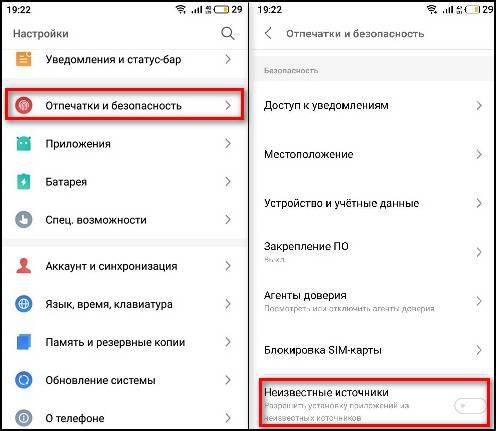
Раздел «Функции»
При помощи скаченной утилиты «Мой Теле2» можно:
- за 3-5 секунд провести подключение/смену тарифного плана;
- подключить любое количество полезных услуг (комфорт управления мобильной связью обеспечен информативностью, в разделе представлена полная информация обо всех действующих и доступных к активации на конкретном тарифном пакете сервисах);
- провести заказ SIM-карты оператора;
- выполнить без общения в центр поддержки блокировку номера при необходимости (процедура занимает около 10 секунд);
- своевременно получать от Теле2 важную информацию (тем, кто скачал приложение нет необходимости постоянно открывать стартовую страницу, мобильная утилита оповещает абонента о поступлении новой (запрашиваемой) информации в фоновом режиме);
- быстро настроить работу «Черного списка» номеров;
- выполнять настройку тарифа;
- проводить обмен остатков и их перенос (бесплатные минуты, SMS, гигабайты) на следующий отчетный период.
Скачать и установить приложение от Теле2 будет очень выгодно тем, кто активно пользуется услугами оператора мобильной связи. Например, если возникла необходимость сменить номер телефона, достаточно в личном кабинете заполнить предлагаемую анкету, сделать заказ. Новая карта будет доставлена курьером, идти в салон продаж нет необходимости. Любые операции доступные для SIM-карты и со счетом после скачивания утилиты можно проводить удаленно без помощи представителя Теле2.

Описание интерфейса
Итак, зайдя в личный кабинет Теле2 через приложение не телефоне, мы видим, прежде всего, главную страницу.
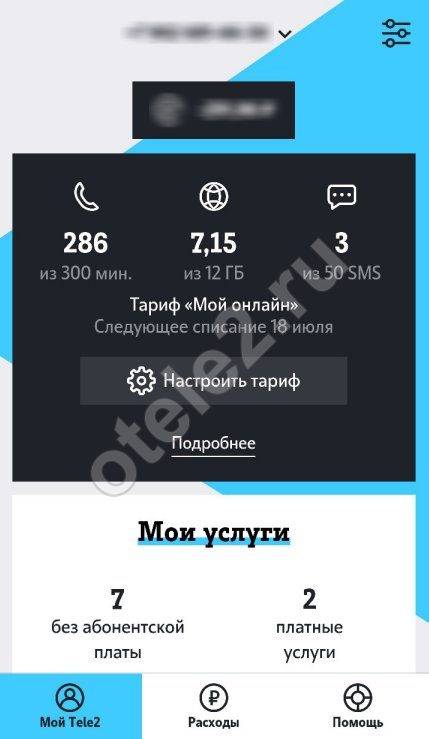
С неё есть выход в следующие разделы:
Они находятся в верхнем правом углу, просто нажмите на три полоски. Перед вами появится небольшое меню, где вы можете посмотреть информацию о своем профиле а также информацию о приложении Мой Теле2.



Здесь вы можете выбрать желаемый размер пакета минут и ГБ интернета для использования в течение месяца, а также подключить дополнительные опции.


В этом разделе вы увидите список услуг. Все услуги, которые вы можете подключить, вы видите сразу же, как только входите в личный кабинет. Нажав на каждую из них, можно прочитать её описание и выбрать ту, которая заинтересует.

Пролистав главную страницу до конца вы увидите список актуальных функций:
- Скидки и кэшбэки
- Обмен минут на гигабайты
- Подключиться
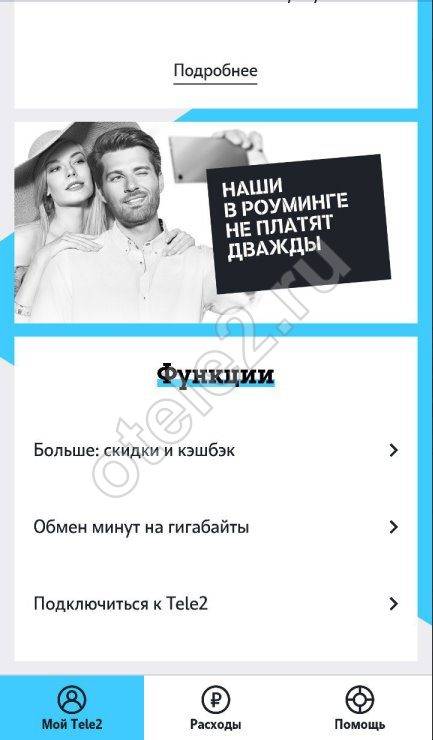
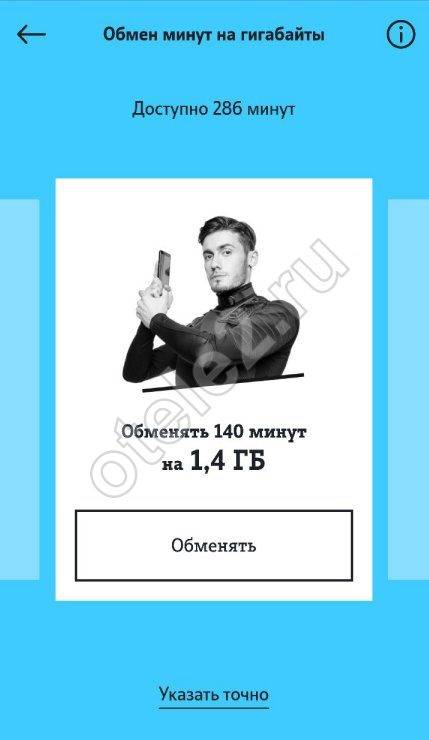

Что же еще поджидает вас в приложении
Состояние счёта. Теперь контроль расходов и общего состояния счёта стал включать в себя больше параметров. Вы можете в любой момент посмотреть остаток на счёте, увидеть последнее поступление платежа, а также заказать подробную детализацию расходов, если вас что-то смущает. Для этого вам нужно будет открыть раздет «Расходы», который находится внизу экрана.
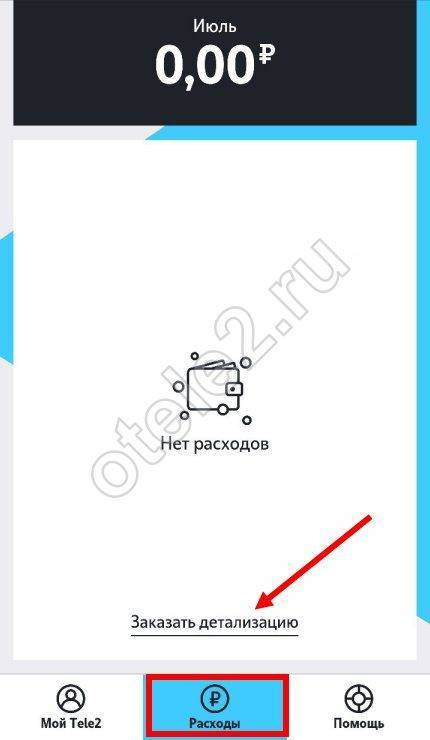
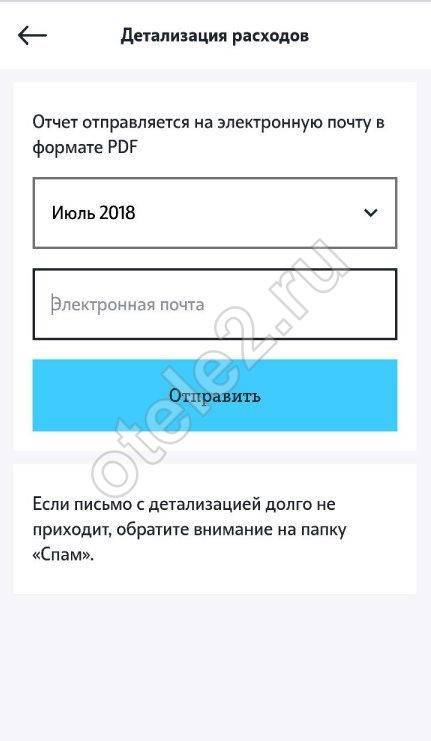
- Мобильные переводы. Вы можете в любой момент помочь другу и перевести деньги со своего счёта на счёт его мобильного телефона.
- Блокировка SIM-карты. В случае потери или кражи телефона заблокируйте свою SIM-карту в личном кабинете в разделе «Тариф и услуги».
- Узнайте, как отключить «Теле2 тема» на телефоне навсегда из другой статьи.
Основные функции
Компания Теле2 пришла в нашу страну из Швеции еще в далеком 2003м году. Отличительной особенностью оператора изначально являлись низкие цены: он заходил на наш рынок, как дискаунтер. И действительно, тарифы тех времен хорошо запомнились абонентам: Нокаут и 25 копеек за минуту, Наши люди с копейкой за минуту на номера Теле2, Экспресс с посекундной тарификацией за звонки на все номера своего региона(копейка за секунду!).
В те времена разбираться в тарифах было просто, чему способствовала и маленькая линейка: больше трех предложений одновременно компания не держала. Но те времена ушли в прошлое, и сейчас компания Теле2 полностью выкуплена российскими корпорациями. Со шведами у нее осталось общее лишь название.
Само собой, это не могло не повлиять на стратегию оператора. Давно ушли в прошлое времена с тремя простыми и дешевыми тарифами. Сейчас разобраться во всех предложениях оператора и выбрать наиболее выгодное так же сложно, как и с тарифными планами других компаний – отличий почти нет. Тем не менее, есть удобное приложение, которое может помочь вам сделать это. И оно называется Мой Теле2.
По сути, приложение Мой Теле2 – это компактный вариант Личного кабинета Теле2 на сайте оператора. Мобильное приложение предлагает все те же возможности – при этом, даже если у вас еще нет номера компании, вы можете там же заказать сим-карту с доставкой на дом.
Автонастройки ММС
Для того, что бы установились автоматические настройки ММС Теле2 Вам не потребуется прилагать каких-либо усилий. Данная опция становится активной уже после покупки сим-карты в салоне связи и регистрации ее в сотовой сети. Уже через пару минут после этого все настройки будут внесены в автоматическом режиме. Но иногда случаются ситуации, в которых опция недоступна. Тогда нужно запустить настройку повторно, применив любой из представленных ниже методов.
- Звонок специалисту, который выполнит подключение.
- Посещение личного кабинете Tele2 для активации опции.
Как только запрос будет создан, автоматические настройки ММС Теле2 будут присланы на мобильный. Их потребуется сохранить, а затем перезагрузить смартфон.
Обзор возможностей приложения «Мой Теле2»
«Мой Теле2» – это мобильная версия личного кабинета. В нём собраны все функции и возможности абонента по самостоятельному управлению услугами связи – тарифом, опциями, балансом.
Какие возможности даёт приложение:
- Проверять баланс и остатки пакетов СМС, минут, трафика.
- Обменивать гигабайты на минуты.
- Пополнять счёт.
- Подключать/отключать услуги.
- Менять тариф или настраивать его.
- Просматривать расходы на связь, заказывать детализацию.
- Добавлять другие номера для управления в одном аккаунте.
- Задавать вопросы специалисту в чате.
Главное его преимущество – удобство в использовании на мобильном устройстве. Приложение всегда под рукой, достаточно лишь взять смартфон и нажать на значок Теле2. Сразу откроется профиль абонента с доступом к услугам и состоянием счёта на первом экране. Для входа не требуется вводить пароли и коды (это необходимо только при первом открытии).
Скачать и пользоваться приложением несложно, а процесс установки занимает не более 5 минут. Если абонент сменил оператора, то удалить программу так же просто – удерживать пальцем на экране и перетащить в корзину. Пользуйтесь только официальными каталогами для скачивания – это безопасно.
Автор
Несколько лет работал в салонах сотовой связи двух крупных операторов. Хорошо разбираюсь в тарифах и вижу все подводные камни. Люблю гаджеты, особенно на Android.